CodeIgniter adalah PHP MVC Framework gratis dan open-source yang digunakan untuk membangun situs web di PHP. Ini adalah kerangka kerja yang sangat kuat yang memungkinkan Anda membuat aplikasi web berfitur lengkap dengan mudah. CodeIgniter menyediakan satu set pustaka berguna yang digunakan untuk melakukan berbagai operasi seperti mengirim email, mengunggah file, mengelola sesi, dan banyak lagi. Ringan namun kuat, CodeIgniter memungkinkan pengembang untuk menulis aplikasi mereka lebih cepat.
Dalam tutorial ini, kami akan menjelaskan cara menginstal Framework PHP CodeIgniter di Debian 10.
Prasyarat
- VPS Debian 10 baru di Platform Cloud Atlantic.net
- Kata sandi root yang dikonfigurasi di server Anda
Langkah 1 – Buat Server Cloud Atlantic.Net
Pertama, masuk ke Server Cloud Atlantic.Net Anda. Buat server baru, pilih Debian 10 sebagai sistem operasi dengan setidaknya 1GB RAM. Hubungkan ke Server Cloud Anda melalui SSH dan masuk menggunakan kredensial yang disorot di bagian atas halaman.
Setelah Anda masuk ke server Debian 10 Anda, jalankan perintah berikut untuk memperbarui sistem dasar Anda dengan paket terbaru yang tersedia.
apt-get update -y
Langkah 2 – Instal LAMP Stack
Pertama, Anda perlu menginstal server web Apache, server MariaDB, PHP, dan paket lain yang diperlukan di sistem Anda. Anda dapat menginstal semuanya dengan menjalankan perintah berikut:
apt-get install apache2 mariadb-server libapache2-mod-php php php-cli php-mysql php-zip php-gd php-mbstring php-curl php-xml php-pear php-bcmath unzip git wget nano -y
Setelah semua paket terinstal, mulai layanan Apache dan MariaDB dan aktifkan untuk memulai saat sistem di-boot ulang dengan perintah berikut:
systemctl start apache2 systemctl start mariadb systemctl enable apache2 systemctl enable mariadb
Langkah 3 – Konfigurasikan Database MariaDB
Selanjutnya, Anda perlu membuat database dan pengguna untuk CodeIgniter. Pertama, masuk ke shell MySQL dengan perintah berikut:
mysql
Setelah login, buat user dan database dengan perintah berikut:
CREATE USER 'codeigniter'@'localhost' IDENTIFIED BY 'password'; CREATE DATABASE codeigniterdb;
Selanjutnya, berikan semua hak istimewa ke database codeigniter dengan perintah berikut:
GRANT ALL ON codeigniterdb.* to 'codeigniter'@'localhost';
Selanjutnya, flush hak istimewa dan keluar dari konsol MariaDB dengan perintah berikut:
FLUSH PRIVILEGES; EXIT;
Langkah 4 – Instal dan Konfigurasi CodeIgniter
Pertama, unduh CodeIgniter versi terbaru dari repositori Git dengan perintah berikut:
wget https://github.com/bcit-ci/CodeIgniter/archive/3.1.11.zip
Setelah diunduh, unzip file yang diunduh ke direktori root web Apache:
unzip 3.1.11.zip mv CodeIgniter-3.1.11 /var/www/codeigniter
Selanjutnya, ubah direktori ke /var/www/codeigniter dan edit file konfigurasi database:
cd /var/www/codeigniter nano application/config/database.php
Tentukan pengaturan database Anda seperti yang ditunjukkan di bawah ini:
$db['default'] = array( 'dsn' => '', 'hostname' => 'localhost', 'username' => 'codeigniter', 'password' => 'password', 'database' => 'codeigniterdb', 'dbdriver' => 'mysqli', 'dbprefix' => '',
Simpan dan tutup file kemudian edit file config.php dan tentukan URL aplikasi Anda:
nano application/config/config.php
Ubah baris berikut dengan nama domain yang Anda inginkan:
$config['base_url'] = 'codeigniter.example.com';
Simpan dan tutup file kemudian berikan kepemilikan dan izin yang tepat dengan perintah berikut:
chown -R www-data:www-data /var/www/codeigniter chmod -R 755 /var/www/codeigniter
Setelah selesai, Anda dapat melanjutkan ke langkah berikutnya.
Langkah 5 – Konfigurasi Apache untuk CodeIgniter
Selanjutnya, Anda perlu membuat file konfigurasi virtual host Apache untuk melayani aplikasi CodeIgniter.
Anda dapat membuatnya dengan perintah berikut:
nano /etc/apache2/sites-available/codeigniter.conf
Tambahkan baris berikut:
<VirtualHost *:80> ServerName codeigniter.example.com ServerAdmin [email protected] DocumentRoot /var/www/codeigniter ErrorLog /var/log/apache2/codeigniter-error_log CustomLog /var/log/apache2/codeigniter-access_log combined <Directory /var/www/codeigniter> Require all granted </Directory> </VirtualHost>
Simpan dan tutup file, lalu aktifkan file konfigurasi virtual host dengan perintah berikut:
a2ensite codeigniter.conf
Selanjutnya, restart layanan Apache untuk menerapkan perubahan:
systemctl reload apache2
Langkah 6 – Akses CodeIgniter
Pada titik ini, CodeIgniter diinstal dan dikonfigurasi dengan Apache. Sekarang, buka browser web Anda dan akses URL http://codeigniter.example.com. Anda akan melihat aplikasi CodeIgniter Anda di layar berikut:
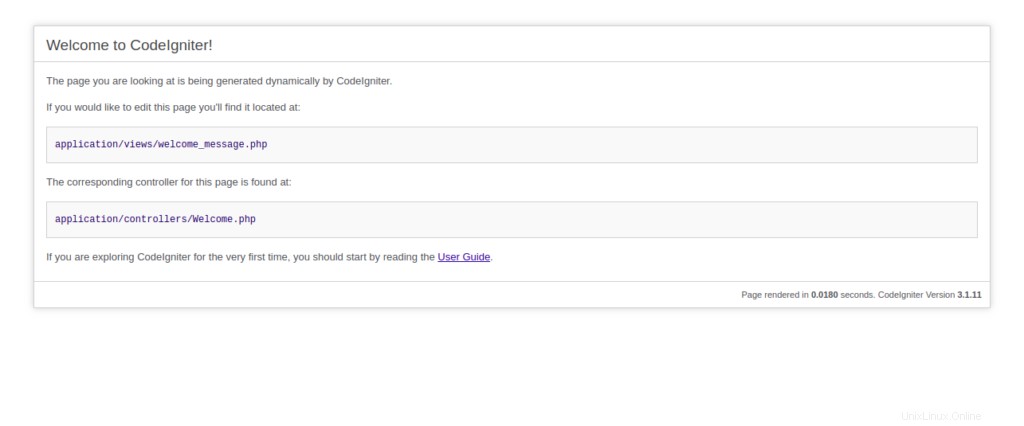
Kesimpulan
Selamat! Anda telah berhasil menginstal CodeIgniter Framework dengan Apache di Debian 10. Untuk informasi lebih lanjut tentang cara menggunakan framework aplikasi web PHP ini, kunjungi halaman dokumentasi CodeIgniter. Mulai CodeIgniter hari ini di Debian 10 VPS dengan VPS Hosting dari Atlantic.Net!